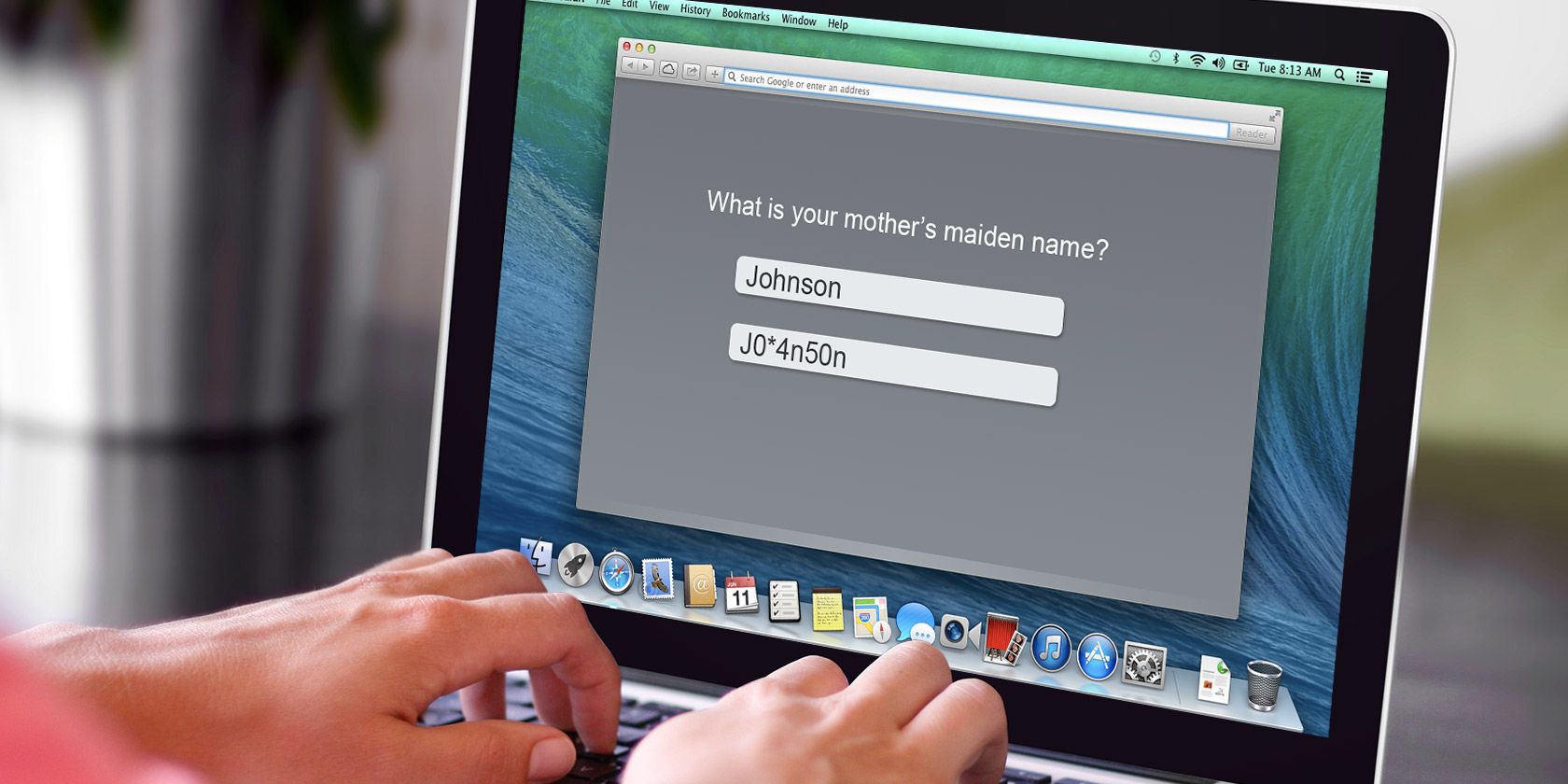اگر نیازی به سؤالات امنیتی در حساب های ویندوز 11 خود ندارید، در اینجا نحوه خلاص شدن از شر آنها آورده شده است.
سیستم عامل ویندوز ویژگی های امنیتی مختلفی را برای محافظت از حساب های کاربری ارائه می دهد و سوالات امنیتی حساب محلی یکی از این ویژگی ها است. این یک لایه امنیتی دیگر را اضافه می کند زیرا شما را ملزم می کند به سؤالات قبلی پاسخ دهید.
اگر این سوالات امنیتی را بیشتر دردسر میدانید تا یک اقدام ایمنی، میتوانید آنها را غیرفعال کنید. این راهنما نحوه غیرفعال کردن سوالات امنیتی حساب محلی را در ویندوز 11 توضیح می دهد.
نحوه غیرفعال کردن سوالات امنیتی حساب محلی در ویندوز
سه راه برای غیرفعال کردن سوالات امنیتی حساب محلی در ویندوز 11 وجود دارد. می توانید از ویرایشگر خط مشی گروه، ویرایشگر رجیستری یا یک فایل Reg استفاده کنید. در اینجا هر روش را به طور مفصل توضیح می دهیم.
1. استفاده از Group Policy Editor
برای غیرفعال کردن سؤالات امنیتی حساب محلی در رایانه خود، از ویرایشگر خط مشی گروه استفاده کنید. با این حال، این روش فقط برای نسخه های Pro و Enterprise اعمال می شود. راهنمای ما در مورد نحوه دسترسی به ویرایشگر خط مشی گروه محلی در Windows Home را ببینید.
- کلیدهای Win + R را روی صفحه کلید خود فشار دهید تا کادر محاوره ای دستور Run باز شود.
- gpedit.msc را در کادر متنی تایپ کنید و Enter را بزنید. سپس ویرایشگر سیاست گروه محلی ظاهر می شود.
- از پنجره ناوبری سمت چپ، به مسیر زیر بروید: پیکربندی رایانه > الگوهای اداری > اجزای ویندوز > رابط کاربری اعتبارنامه
- در پانل سمت راست، روی خط مشی جلوگیری از استفاده از سوالات امنیتی برای حساب های محلی دوبار کلیک کنید.
- در پنجره Properties، دکمه رادیویی Enabled را انتخاب کنید.
- سپس روی Apply > OK کلیک کنید تا تغییرات ذخیره شوند.
Computer Configuration > Administrative Templates > Windows Components > Credential User Interface
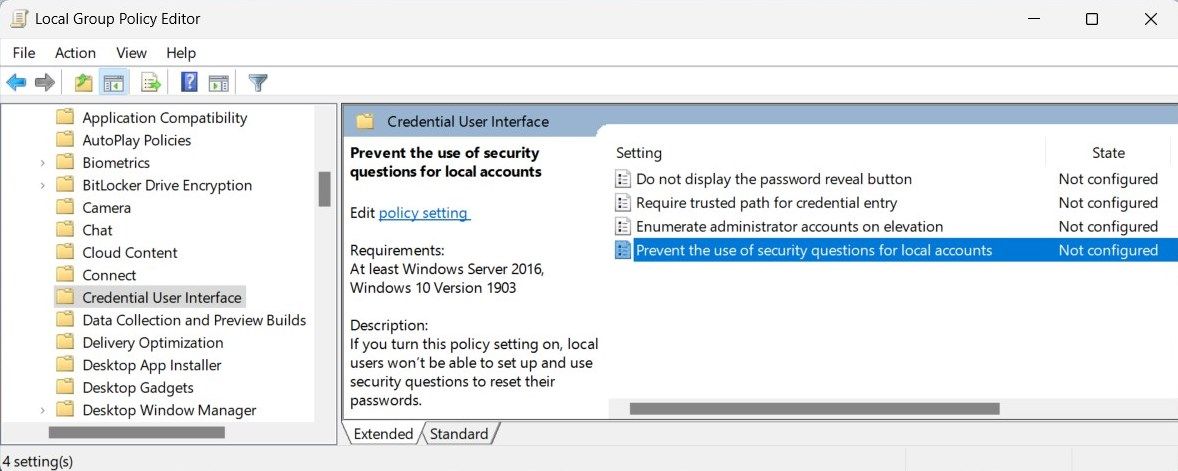
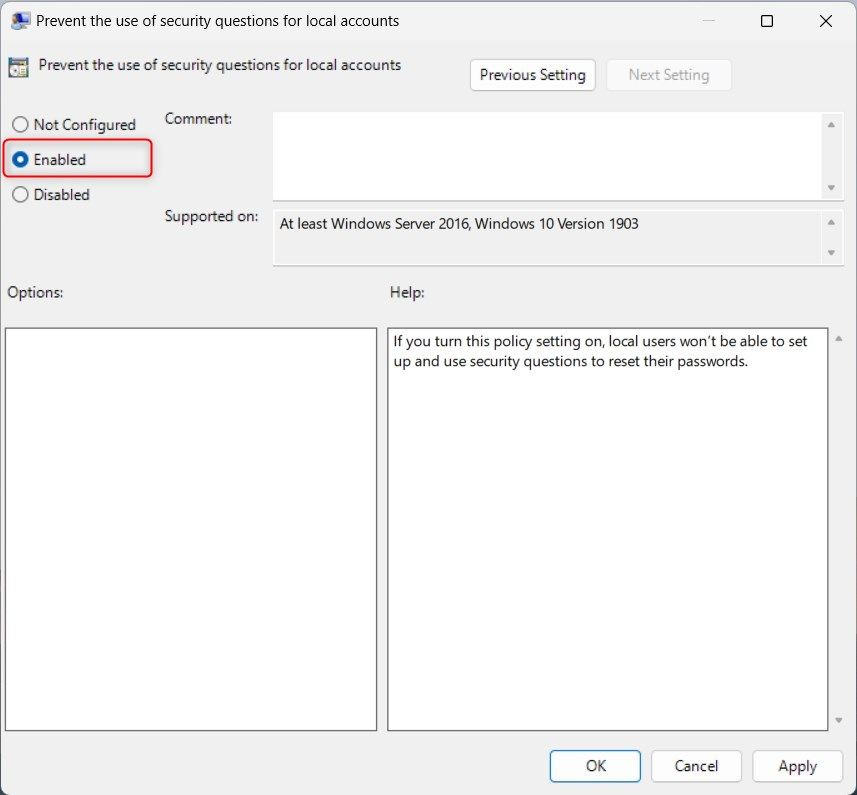
این کار فوراً سؤالات امنیتی حسابی را که در حال حاضر وارد آن شده اید غیرفعال می کند. اگر باید این ویژگی را برای سایر حساب ها غیرفعال کنید، به عنوان آن کاربر وارد شوید و مراحل را تکرار کنید.
برای فعال کردن مجدد سوالات امنیتی، به همان خط مشی بروید و در پنجره Properties گزینه Disabled or Not Configured را انتخاب کنید. این سؤالات امنیتی حساب محلی را برای همه حساب ها فعال می کند. این نحوه غیرفعال کردن یا فعال کردن سوالات امنیتی حساب محلی در ویندوز 11 است.
2. استفاده از ویرایشگر رجیستری
ویرایشگر رجیستری راه دیگری برای غیرفعال کردن سوالات امنیتی حساب محلی در ویندوز است. از شما می خواهد که مقادیر رجیستری را تغییر دهید. در اینجا نحوه انجام آن آمده است:
- Win + Q را روی صفحه کلید خود فشار دهید تا پانل جستجو باز شود.
- در کادر متن regedit را تایپ کرده و Enter را بزنید. با این کار پنجره ویرایشگر رجیستری باز می شود.
- از پانل ناوبری سمت چپ، به کلید رجیستری زیر بروید: Computer\HKEY_LOCAL_MACHINE\SOFTWARE\Policies\Microsoft\Windows\System
- اگر کلید System را پیدا نکردید، باید یکی را ایجاد کنید. برای این کار روی پوشه ویندوز راست کلیک کرده و New > Key را انتخاب کنید. کلید تازه ایجاد شده را System نامگذاری کنید.
- هنگامی که کلید System را ایجاد کردید، روی آن کلیک راست کرده و New > DWORD (32-bit) Value را انتخاب کنید.
- DWORD NoLocalPasswordResetQuestions را نامگذاری کنید و روی آن دوبار کلیک کنید.
- در پنجره پاپ آپ، Value data را روی ۱ قرار دهید و پایه هگزادسیمال را انتخاب کنید.
- برای ذخیره تغییرات روی OK کلیک کنید.
Computer\HKEY_LOCAL_MACHINE\SOFTWARE\Policies\Microsoft\Windows\System
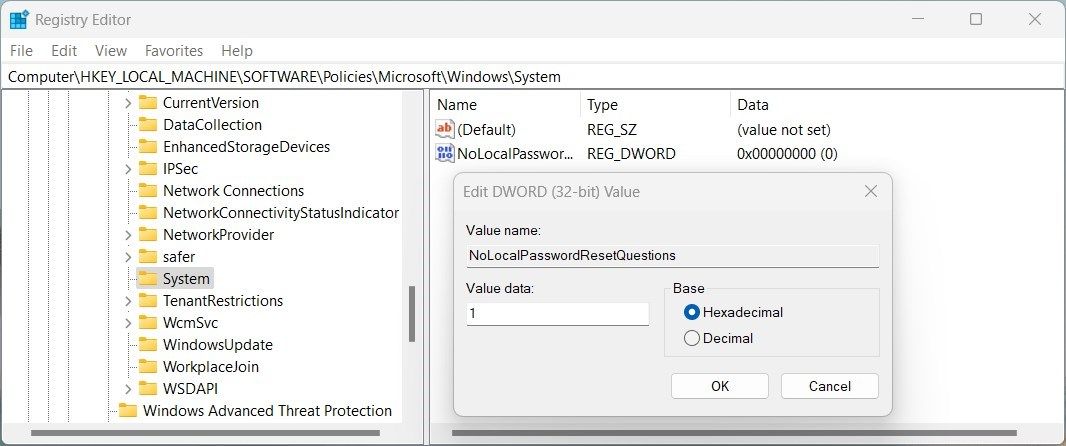
پس از انجام اقدامات فوق، ویرایشگر رجیستری را ببندید و کامپیوتر را مجددا راه اندازی کنید. این ویژگی سوالات امنیتی حساب محلی را در دستگاه ویندوز شما غیرفعال می کند.
برای فعال کردن مجدد این ویژگی، پنجره ویرایشگر رجیستری را باز کرده و مقدار رجیستری NoLocalPasswordResetQuestions را حذف کنید.
3. استفاده از یک فایل Reg
اگر نمی خواهید رجیستری را به صورت دستی ویرایش کنید، به جای آن یک فایل Reg ایجاد کنید. این یک راه ساده و سریع برای غیرفعال کردن سوالات امنیتی حساب محلی در ویندوز است. این به ویژه برای کاربران بدون دسترسی به ویرایشگر خط مشی گروه یا کسانی که ترجیح می دهند از ویرایشگر رجیستری استفاده نکنند مفید است.
- Notepad را باز کنید (نحوه باز کردن Notepad را برای روش ها ببینید).
- کد زیر را کپی کرده و در آن جایگذاری کنید:
ویرایشگر رجیستری ویندوز نسخه 5.00[HKEY_LOCAL_MACHINE\SOFTWARE\Policies\Microsoft\Windows\System]"NoLocalPasswordResetQuestions"=- - روی File > Save as کلیک کنید.
- از منوی کشویی Save as type گزینه All Files را انتخاب کنید.
- نام فایل را DisableSecurityQuestions.reg بگذارید و آن را در دسکتاپ خود ذخیره کنید.
- حالا روی فایل reg دوبار کلیک کنید تا اجرا شود.
<code>Windows Registry Editor Version 5.00
[HKEY_LOCAL_MACHINE\SOFTWARE\Policies\Microsoft\Windows\System]
"NoLocalPasswordResetQuestions"=-
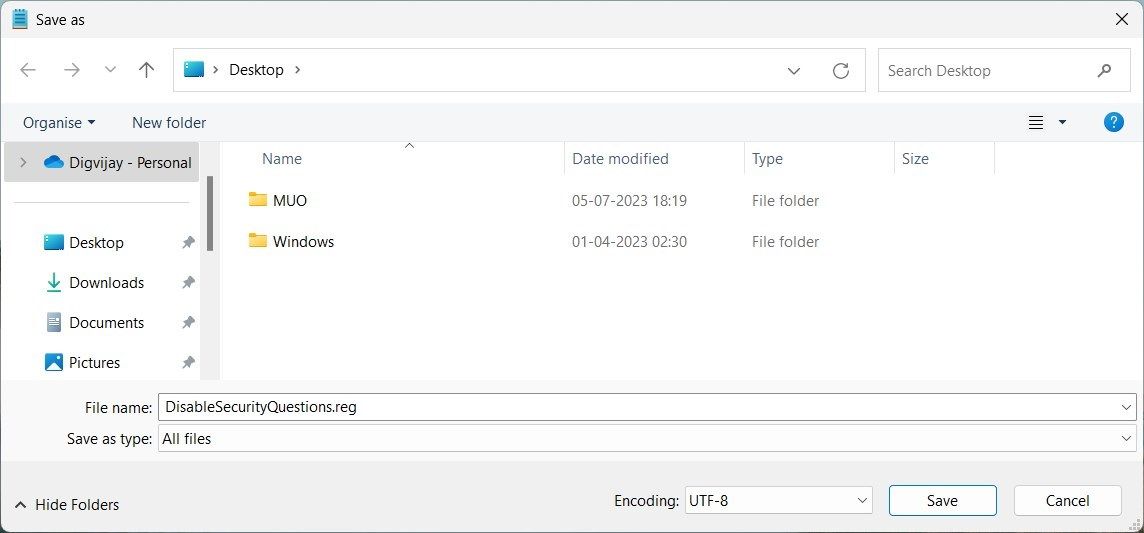
این یک مقدار رجیستری جدید در کلید System ایجاد میکند و بلافاصله سؤالات امنیتی حساب محلی را در ویندوز 11 غیرفعال میکند. برای فعال کردن دوباره این ویژگی، فایل DisableSecurityQuestions.reg را از دسکتاپ خود حذف کرده و رایانه را مجدداً راهاندازی کنید.
از پرسیدن سوالات امنیتی ویندوز جلوگیری کنید
پس از غیرفعال کردن سؤالات امنیتی حساب محلی، می توانید به راحتی رایانه خود را بدون پاسخ به این سؤالات مزاحم راه اندازی کنید. اما به یاد داشته باشید که این کار رایانه شما را در معرض خطر دسترسی بدون مجوز قرار می دهد. در صورت امکان، احراز هویت دو مرحله ای را فعال کنید و از یک رمز عبور قوی استفاده کنید.